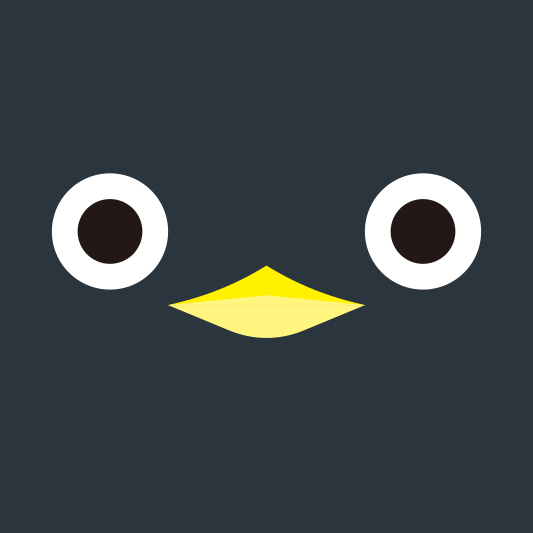CentOS 7, Eclipse와 Apache-tomcat 그리고 Oracle 11g XE 연동
원래 Eclipse와 Apache-tomcat 그리고 Oracle 11g를 연동하려고 했으나,
설치할 때도 불안정하던 Oracle 11g가 결국 연동에 있어서 오류를 내게 되어
(java.Arraylist.outofBound? Error:-1) 구글링 해도 도저히 나오질 않고 해결이 되질 않아
Oracle 11g XE를 새로 설치해 연동하기로 하였다.
개발환경 : Eclipse 2020-06, Apache-tomcat 8.5, Oracle 11g XE
연동과정
1. Ojdbc 다운 및 각 폴더로 복사하기
2. Apache-tomcat 연동
3. Oracle 11g XE 연동
1. Ojdbc 다운로드
Eclipse 설치는 Window에서 설치할 때와 별 다르지 않다.
다운 받아 설치하고, Ojdbc6 (각 버전에 따라 다르나 내 경우엔 6)를 다운 받는다.
https://www.oracle.com/database/technologies/appdev/jdbc-downloads.html사이트에 들어가 11g 를 선택하면 해당 Ojdbc를 다운 받을 수 있다.
다운 받아 Java와 연동시킨다. -> Ojdbc6.jar 파일을 이클립스 dynamic web project를 생성해 좌측의 project Explorer에 web-content/web-INF/lib/ojdbc6.jar로 위치하게 만든다.
JAVA의 위치를 찾아 java의 주소 아래에 jre/lib/ext/에 ojdbc6.jar를 넣는다.
/usr/lib/jvm/java-1.8.0-openjdk-1.8.0.262.b10-0.el7_8.x86_64/jre/lib/ext/ojdbc6.jarApache-Tomcat 내부에 /lib/에 ojdbc6.jar를 넣는다.
/usr/local/server/apache-tomcat/lib/ojdbc6.jarOracle 11g XE 내부의 /lib/에 ojdbc6.jar를 넣는다.
/root/eclipse-workspace/BBS/WebContent/WEB-INF/lib/ojdbc6.jar2. Apache-tomcat 연동
Window -> Preferences -> Server -> Runtime Environment
Add를 통해 해당 내가 설치한 Tomcat의 버전을 골라주고 Path를 등록해주면 연동된다.
3. Oracle 11g XE 연동
Window -> Preferences -> Driver Definitions -> Add
여기서
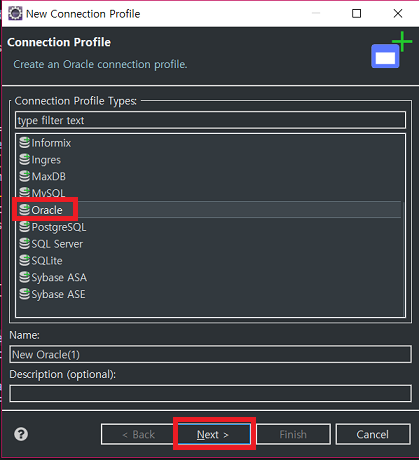
설치한 DB의 종류를 선택하고 이름을 만들어준다 나는 Oracle11gXE 그래도 버전도 명시하는게 좋지 않을까 싶다.
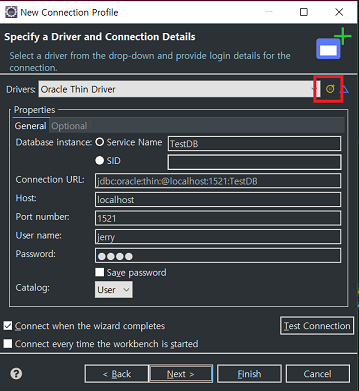
우측 상단의 저걸 눌러 DB의 세부정보를 입력한다.
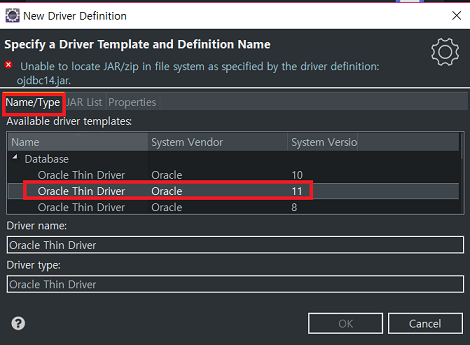
Oracle과 해당 버전 11을 선택해주고
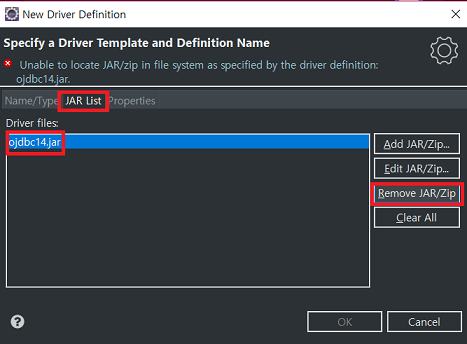
처음에 다짜고짜 ojdbc14.jar가 나오는데 내가 필요한건 ojdbc6.jar이니 일단 remove한다.
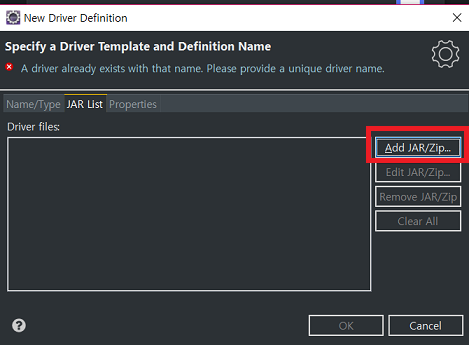
새로 ADD 하고 Java에 넣었던 path를 찾아 추가해준다.
/usr/lib/jvm/java-1.8.0-openjdk-1.8.0.262.b10-0.el7_8.x86_64/jre/lib/ext/ojdbc6.jar다른것도 상관 없는듯
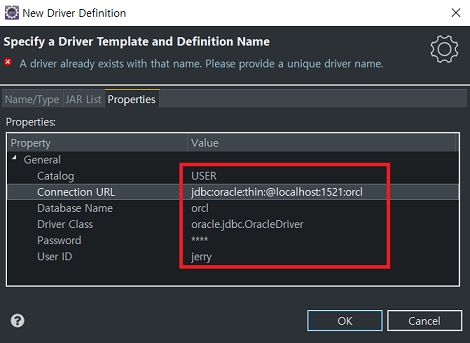
넘어가면 여기가 제일 중요한데,
URL에 server라고 적힌 부분을 localhost로 변경한다.
그리고 포트 1521와 orcl 혹은 xe를 확인 후 입력한다.
모르겠으면 listener.ora파일에서 확인한다.
Database Name도 orcl 혹은 xe.
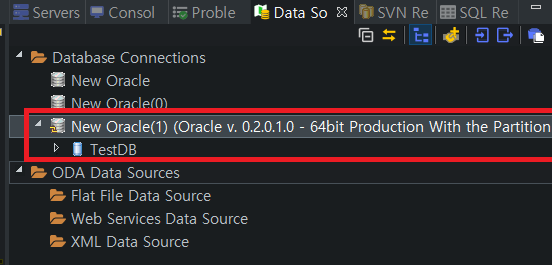
이렇게 나오면 성공!